Registrace razítka
V případě použití některých provozních prostředí nemusí být tato funkce k dispozici.
Můžete vytvořit a registrovat nové razítko. Můžete rovněž změnit a znovu zaregistrovat některá nastavení existujících razítek. Nepotřebná razítka lze kdykoli odstranit.
Registrace nového razítka
Otevřete okno nastavení ovladače tiskárny
Na kartě Vzhled stránky (Page Setup) klepněte na tlačítko Razítko/Pozadí... (Stamp/Background...)
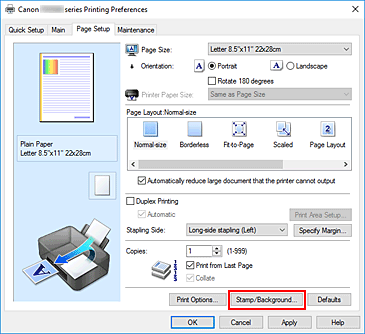
Otevře se dialogové okno Razítko/Pozadí (Stamp/Background).
Klepněte na tlačítko Vlastní razítko... (Define Stamp...)
Otevře se dialogové okno Nastavení razítka (Stamp Settings).
Konfigurujte razítko a zároveň sledujte jeho náhled
Karta Razítko
Nastavte textové řetězce a obrázky pro razítka.Karta Umístění
Nastavte polohu, kde se razítko vytiskne.
Uložte razítko
Klepněte na kartu Uložit nastavení (Save settings), zadejte nový název do pole Název (Title) a klepněte na tlačítko Uložit (Save).
Po zobrazení výzvy k potvrzení klepněte na tlačítko OK. Poznámka
Poznámka- Na začátku a konci názvu nelze zadat mezery, tabulátory ani nové řádky.
Dokončete nastavení
V seznamu Razítka (Stamps) se zobrazí zaregistrovaný název.
Změna a registrace některých nastavení razítek
Vyberte razítko, jehož nastavení chcete změnit
V dialogovém okně Razítko/Pozadí (Stamp/Background) zaškrtněte políčko Razítko (Stamp). Následně ze seznamu vyberte název razítka, které chcete změnit.
Klepněte na tlačítko Vlastní razítko... (Define Stamp...)
Otevře se dialogové okno Nastavení razítka (Stamp Settings).
Konfigurujte razítko a zároveň sledujte jeho náhled
Uložte razítko s přepsáním
Na kartě Uložit nastavení (Save settings) klepněte na tlačítko Uložit s přepsáním (Save overwrite).
Pokud chcete uložit razítko s jiným názvem, napište nový název do pole Název (Title) a klepněte na tlačítko Uložit (Save).
Po zobrazení výzvy k potvrzení klepněte na tlačítko OK.Dokončete nastavení
V seznamu Razítka (Stamps) se zobrazí zaregistrovaný název.
Odstranění nepotřebného razítka
V dialogovém okně Razítko/Pozadí (Stamp/Background) klepněte na možnost Vlastní razítko... (Define Stamp...).
Otevře se dialogové okno Nastavení razítka (Stamp Settings).
Vyberte razítko, které chcete odstranit
Na kartě Uložit nastavení (Save settings) v seznamu Razítka (Stamps) vyberte název razítka, která chcete odstranit. Poté klepněte na tlačítko Odstranit (Delete).
Po zobrazení výzvy k potvrzení klepněte na tlačítko OK.



